1、比如我这里想要添加手机桌面窗口,现在可以看到我现在的桌面下方显示的是“2”,就是现在有2个桌面。
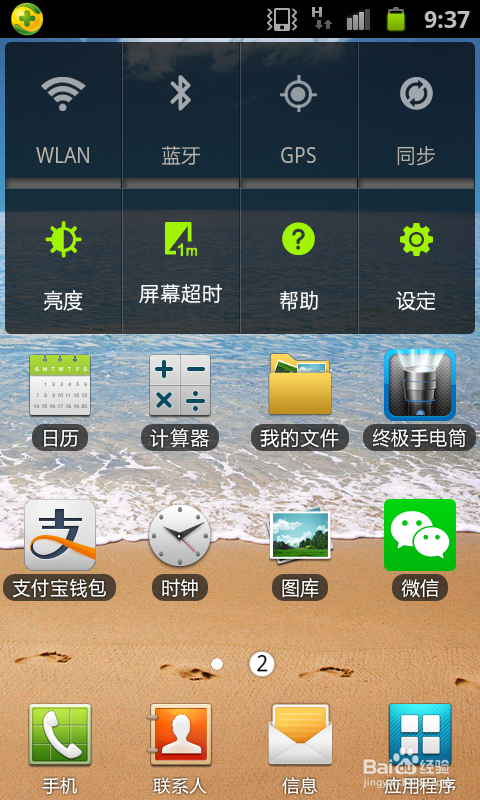
2、现在我要再添加多个桌面窗口,使用两个手指在手机桌面从两边向中间拉,就像查看图片时缩小的操作方法一样。
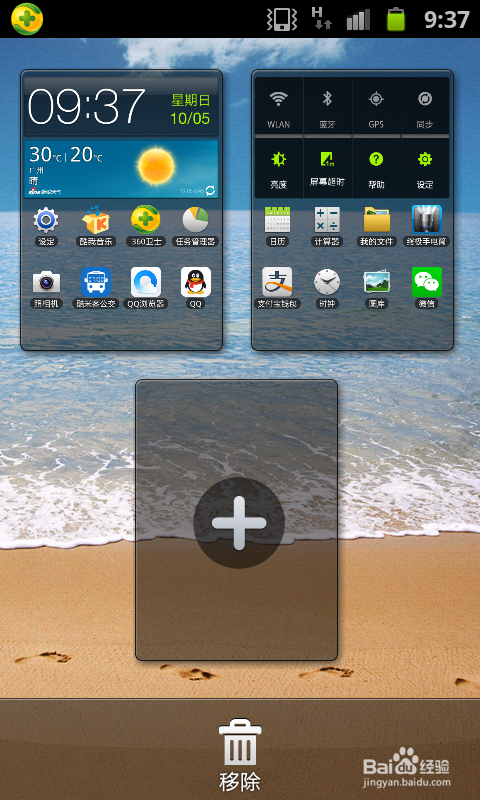
3、收缩以后,看到手机的多个桌面窗口汇集到一起了。点击标有“添加”的那个窗口,就可以添加一个桌面窗口。

4、添加了一个桌面窗口以后,还可以选择继续添加。最多可以添加多少个手机桌面窗口,是根据手机的品牌和型号来定的。

5、添加完成以后,点击手机右下方的返回键。返回到手机桌面以后,看到手机桌面窗口已经增加了。

6、如果想要删除多余的用不到的手机桌面窗口,同样的,在桌面中用两个手指收缩桌面。

7、收缩桌面以后,手机上的多个桌面窗口都集中到一起了。然后选择自己想要删除的那个桌面窗口,手指长按该窗口,然后把它拖到下方的“移除”。
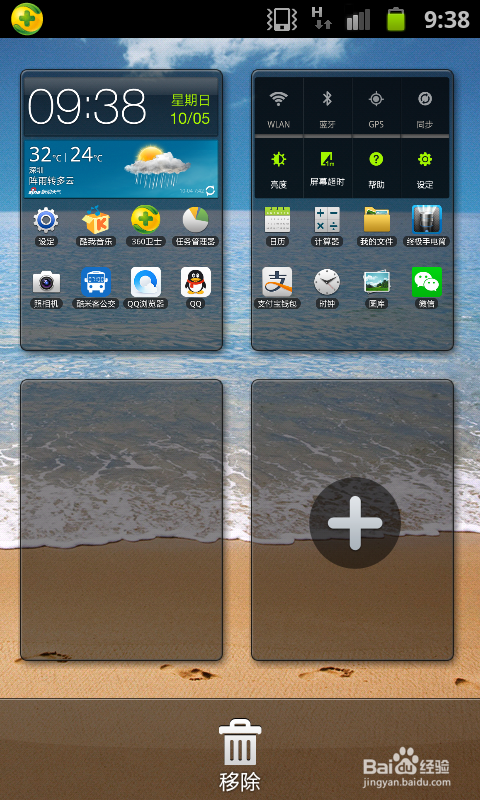
8、同样的,可以选择把多个多余的手机桌面窗口删除。

